
اگر آپ کو پلے اسٹیشن 4 کا مالک ہے تو، آپ پہلے سے ہی ایک Dualshock 4 وائرلیس کنٹرولر کا مالک ہیں. آپ کے ایپل ٹی وی کے ساتھ جوڑا، آپ اپنے سونی کنٹرولر کو ایپل ٹی وی کھیلوں کو کھیلنے کے لئے استعمال کرسکتے ہیں، بشمول ان کے ساتھ پیش کیے گئے ہیں ایک ایپل آرکیڈ سبسکرائب .
ایپل ٹی وی کے ساتھ کون سی پلے اسٹیشن کنٹرولر مطابقت رکھتا ہے؟
جنوری 2021 تک، پلے اسٹیشن 4 کے لئے ڈیزائن کردہ صرف دوہری شاک 4 کنٹرولر ایپل ٹی وی، آئی فون، اور رکن جیسے ایپل آلات کے ساتھ مطابقت رکھتا ہے.
اگر آپ کے پاس ایک پلے اسٹیشن 5 ہے، تو آپ اپنے ایپل ٹی وی کے ساتھ تازہ ترین DualSense کنٹرولر استعمال نہیں کر سکتے ہیں.

امید ہے، سونی اور ایپل مستقبل میں سافٹ ویئر اپ ڈیٹس میں اس مطابقت کو حل کرسکتے ہیں. ذہن میں رکھو کہ DualSense کام کر سکتے ہیں سے پہلے ایک پلے اسٹیشن 5 کنسول کے ذریعہ ایک فرم ویئر اپ ڈیٹ کی ضرورت ہوسکتی ہے.
اب کے لئے، آپ کو ایک گیم پیڈ کے ساتھ ایپل ٹی وی کے عنوانات کو کھیلنے کے لئے دوہری شاک 4 (یا ایک دوسرے ہم آہنگ بلوٹوت وائرلیس کنٹرولر) کا استعمال کرنا پڑے گا.
اپنے ایپل ٹی وی کے ساتھ اپنے Dualshock 4 جوڑی
جوڑی ایک بہت آسان عمل ہے، اور آپ کے ایپل ٹی وی اور دوہری شاک 4 مستقبل کے سیشن کے لئے آپ کی جوڑی کی ترتیبات کو یاد رکھنا چاہئے. آپ کو کرنے کی پہلی چیز آپ کو کنٹرولر جوڑی موڈ میں ڈال دیا جاتا ہے.
ایسا کرنے کے لئے، آپ کے کنٹرولر پر اشتراک اور پی ایس بٹن دونوں کو ایک ہی وقت میں دبائیں اور منعقد کریں جب تک ایل ای ڈی اشارے چمکتا شروع ہوتا ہے. (یہ بعد میں ماڈلز پر کنٹرولر اور ٹچ پیڈ کے پیچھے نظر آتا ہے.) ایک بار جب آپ چمکتا روشنی دیکھتے ہیں، تو آپ کے کنٹرولر کو جوڑنے کے لۓ 20 سیکنڈ ہیں اس سے پہلے کہ وہ نیند موڈ میں واپس جائیں.
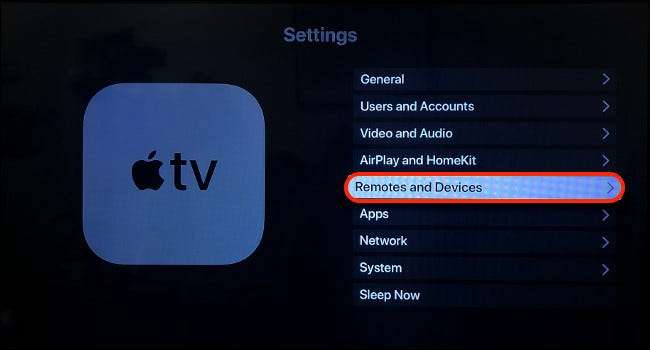
ایپل ٹی وی پر، ترتیبات اور جی ٹی پر جائیں؛ ریموٹ اور آلات اور جی ٹی؛ بلوٹوتھ. "میرے آلات" کے تحت اسکرین کے سب سے اوپر پر آپ آلات کی ایک فہرست دیکھیں گے جنہیں آپ نے پہلے ہی جوڑا ہے. اس کے تحت "دیگر آلات" کے تحت آپ کو آپ کے Dualshock 4 کنٹرولر درج کیا جانا چاہئے.
Dualshock 4 کو منتخب کریں اور مکمل کرنے کے لئے جوڑنے کا انتظار کریں. ایک بار جب Dualshock 4 سٹاپ فلیشنگ اور ایپل ٹی وی کی پس منظر پر روشنی (یا سامنے) کی روشنی کے بعد یہ کنٹرولر "منسلک ہے،" پھر آپ کچھ کھیلوں کو کھیلنے کے لئے تیار ہیں.
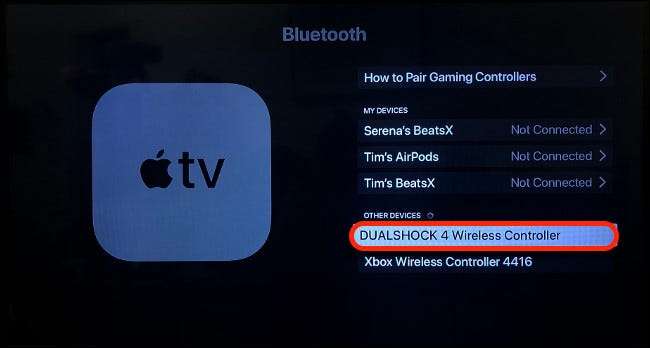
آپ اپنے کنٹرولر کو چارج کر سکتے ہیں جبکہ آپ کسی بھی 5V USB USB دکان میں پلگ ان مائکرو USB کنکشن استعمال کرتے ہیں. آپ کو کیبل کا استعمال کرنے کی ضرورت نہیں ہے جو آپ کے کنٹرولر کے ساتھ آیا ہے. یاد رکھیں کہ اگر آپ کنٹرولر کو PS4 میں پلگ ان کرتے ہیں، تو یہ خود کار طریقے سے اس کنسول کے ساتھ جوڑتا ہے (اور ایپل ٹی وی سے منسلک).
آپ دستی طور پر اپنے کنٹرولر کو بلوٹوت مینو میں جانے اور اپنے Dualshock 4 کا انتخاب کرتے ہوئے "Unpair آلہ" کے بعد منتخب کر سکتے ہیں.
Dualshock 4 اور ایپل ٹی وی کے ساتھ معروف مسائل
بدقسمتی سے، ایپل ٹی وی اور Dualshock 4 کے ساتھ کچھ اچھی طرح سے دستاویزی مسائل موجود ہیں، اگرچہ یہ واضح نہیں ہے کہ یہ معاملات ہارڈ ویئر کے صرف بعض نظریات کو متاثر کرتی ہیں. بہت سے لوگوں کو یہ بتاتی ہے کہ دوہری شاک 4 کو بظاہر کوئی وجہ نہیں، ایپل یا سونی سے کوئی لفظ ٹھیک نہیں ہے.
اگر آپ اس مسئلے کا سامنا کرتے ہیں تو، کوئی حقیقی قرارداد نہیں ہے. آپ شاید آپ کے ایپل ٹی وی کو دوبارہ شروع کرنے کی کوشش کرنا چاہتے ہیں، جس میں آپ پلگ ھیںچو (دس سیکنڈ دے دو)، یا ریموٹ پر مینو اور ہوم بٹن پر دباؤ اور انعقاد کرکے یونٹ کے سامنے پر ایل ای ڈی کی حیثیت کی روشنی پر دباؤ تک .
کھیلنا، اس بات کو یقینی بنائیں کہ آپ ایپل ٹی وی سے بہت دور دور نہیں کرتے اور یہ یونٹ کسی بھی چیز کے پیچھے چھپا نہیں ہے جو مداخلت کا سبب بن سکتا ہے. اگر آپ کو دوسرے بلوٹوت آلات سے وائرلیس مداخلت کا سامنا کرنا پڑتا ہے تو، ان آلات کو حل کرنے کی کوشش کریں کہ یہ مسئلہ حل ہوجائے.
اب کچھ کھیل کھیلتے ہیں
چاہے آپ نے 4K ایپل ٹی وی یا نہیں ، اب آپ مکمل جسمانی کنٹرولر کے ساتھ کچھ عظیم کھیل سے لطف اندوز کر سکتے ہیں. اس سے اسکرین پر کارروائی کو کنٹرول کرنے میں بہت آسان ہوتا ہے.
Dualshock 4 صرف بلوٹوت پردیاتی نہیں ہے آپ اپنے ایپل ٹی وی سے منسلک کرسکتے ہیں. اپنے ایپل ٹی وی میں وائرلیس کی بورڈ سے رابطہ کیسے کریں تیزی سے متن کے اندراج کے لئے. تم کر سکتے ہو ایپل ٹی وی پر بلوٹوت ہیڈ فون سے مربوط کریں بھی.
متعلقہ: اپنے ایپل ٹی وی کے ساتھ بلوٹوت کی بورڈ کا استعمال کیسے کریں







